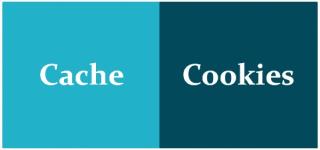Anda mungkin memiliki banyak hal tentang membersihkan cache dan cookie di Chrome untuk mengoptimalkan browser Anda, tetapi tahukah Anda bahwa cache dan cookie ini terbukti bermanfaat. Semua informasi login, favorit, dan pengaturan web Anda disimpan dalam cache dan cookie dan menghapus semuanya bisa menjadi proses yang sedikit menjengkelkan. Jika ada situs tertentu yang memberi Anda masalah, maka Anda dapat menghapus Anda dapat menghapus cookie dan cache chrome untuk satu situs saja.
Apa yang Dilakukan Cookie & Cache Browser?

Cookie browser dimaksudkan untuk membantu situs web melacak kunjungan dan operasi Anda. Banyak situs web online menggunakan cookie untuk melacak item di keranjang belanja pengguna saat mereka menjelajahi web. Tanpa cookie, setiap kali Anda mengklik koneksi baru di web, keranjang belanja Anda akan disetel ulang ke nol. Cookie juga dapat digunakan oleh situs web untuk menyimpan catatan kunjungan terakhir Anda atau untuk mencatat informasi login Anda. Kebanyakan orang menganggap ini berguna agar kata sandi dapat disimpan di halaman yang biasa dikunjungi, atau hanya agar mereka tahu apa yang telah mereka kunjungi atau unduh dari masa lalu.
Cache web (atau cache browser ) di sisi lain adalah teknologi penyimpanan sementara database web, seperti halaman dan gambar HTML, untuk mengurangi konsumsi bandwidth, beban server, dan latensi yang dirasakan. Cache hanyalah kumpulan data yang diunduh untuk membantu menampilkan halaman web dan sistem cache web menyimpan salinan dokumen yang melewatinya.
Langkah Cara Menghapus Cookie dan Cache Chrome Hanya Untuk Satu Situs
Untuk menghapus cookie dan cache Chrome untuk satu situs, Google telah memberikan opsi aman kepada pengguna. Sangat mudah untuk memuat situs, menghapus data ujung belakang, dan kemudian memuat versi situs yang bersih. Ada cara bahkan untuk menonaktifkan cookie . Tapi ingat, Anda harus memasukkan kredensial Anda lagi setelah membersihkan cookie dan cache Chrome.
Metode ini sederhana dan nyaman untuk diikuti tetapi akan menghapus data dari satu situs web tertentu saja dan bukan dari subdomain atau situs terkait. Langkah-langkah untuk menghapus cookie dan cache Chrome hanya untuk satu situs:
Langkah 1 : Buka browser Google Chrome dan muat situs lalu klik simbol berbentuk gembok di sudut kiri bilah alamat.
Langkah 2 : Menu konteks akan muncul di mana Anda harus mengklik Pengaturan Situs.
Langkah 3 : Tab baru akan terbuka yang mencantumkan semua data penggunaan dan izin. Cari dan klik tombol bernama Clear Data.
Langkah 4: Sebuah popup konfirmasi akan muncul di mana Anda harus mengklik Clear Data.

Langkah 5 : Tekan F5 untuk menyegarkan situs web, dan Chrome akan mengunduh cache dan cookie baru dari server.
Metode di atas harus digunakan hanya untuk menghapus cache dan cookie dari satu situs web tertentu. Jika browser Anda berperilaku tidak semestinya di semua situs, Anda dapat menghapus semua data cache dan cookie.
Cara Alternatif Untuk Menghapus Cookie dan Cache Chrome
Ada cara lain untuk menghapus cookie dan cache chrome dari situs web dan halaman terkait juga. Tindakan ini tidak akan menghapus cache DNS Chrome tetapi akan menghapus cookie dan cache milik situs web dan subdomainnya.
Langkah 1 : Buka browser Chrome dan di bilah alamat ketik chrome://settings/content/all dan tekan tombol Enter.
Langkah 2: Temukan situs yang ingin Anda hapus dan klik di atasnya.

Langkah 3 : Selanjutnya, klik tombol yang disebut Clear Data.
Langkah 4 : Klik Clear Data lagi pada kotak konfirmasi.
Langkah 5 : Kemudian, klik ikon tiga titik di sebelah situs web dan klik Hapus Data lagi.
Langkah 6: Ini akan menghapus cookie dan cache chrome milik situs web dan setiap subdomain dan situs terkait.
Kata Terakhir Tentang Langkah Cara Menghapus Cookie dan Cache Chrome Hanya Untuk Satu Situs
Cache dan Cookie memainkan peran penting dalam menjelajahi internet dan sering kali terbukti bermanfaat. Tetapi jika Anda merasa kesulitan dalam memuat satu halaman tertentu atau tampaknya salah satu situs web mulai berperilaku tidak semestinya, maka Anda selalu dapat menggunakan langkah-langkah untuk Menghapus Cookie dan Cache Chrome untuk Satu Situs Saja.
Ikuti kami di media sosial – Facebook dan YouTube . Untuk pertanyaan atau saran, beri tahu kami di bagian komentar di bawah. Kami akan senang untuk kembali kepada Anda dengan solusi. Kami memposting secara teratur tentang tips dan trik bersama dengan solusi untuk masalah umum yang terkait dengan teknologi.